Facebook mặc định dịch bài viết, status ở ngôn ngữ khác sang tiếng Việt hoặc sang ngôn ngữ khác tùy theo ngôn ngữ Facebook bạn cài đặt. Tuy nhiên, việc tự động dịch trên Facebook đôi khi gây ra những hiểu lầm về nghĩa của bản dịch, dịch chưa sát hoặc bạn muốn xem văn bản gốc thay vì bản dịch. Nếu vậy chúng ta nên tắt chế độ tự động dịch trên Facebook để đọc nội dung chính xác hơn. Bài viết dưới đây sẽ hướng dẫn bạn tắt tự động dịch trên Facebook.
Hướng dẫn tắt tự động dịch trên Facebook điện thoại
Khi chế độ tự động dịch trên Facebook được bật thì các bài viết sẽ tự động hiển thị bằng tiếng Việt.
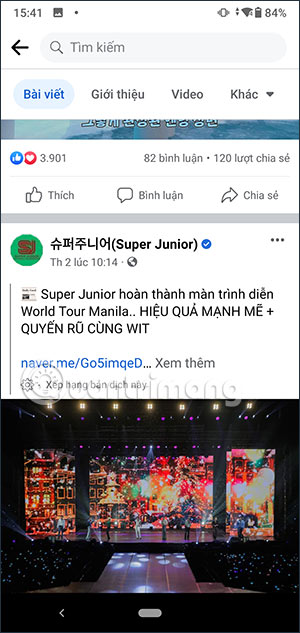
Bước 1:
Bạn nhấn vào biểu tượng 3 dấu gạch ngang ở góc phải bên trên. Sau đó chúng ta nhấn vào mục Cài đặt trên Facebook để thay đổi thiết lập.
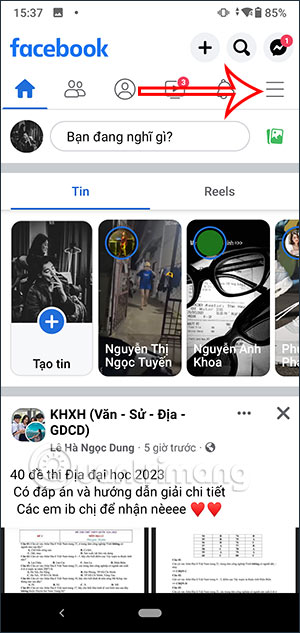
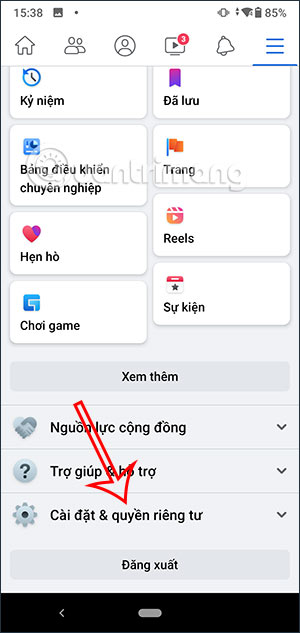
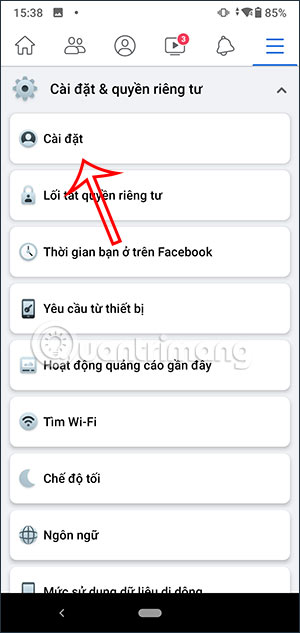
Bước 2:
Chuyển sang giao diện mới, bạn nhấn vào thiết lập Dịch bài viết để điều chỉnh lại. Khi đó chúng ta nhìn thấy có 3 tùy chọn điều chỉnh cho chế độ dịch trên Facebook. Nhấn chọn Ngôn ngữ mà bạn không muốn hệ thống tự động dịch.
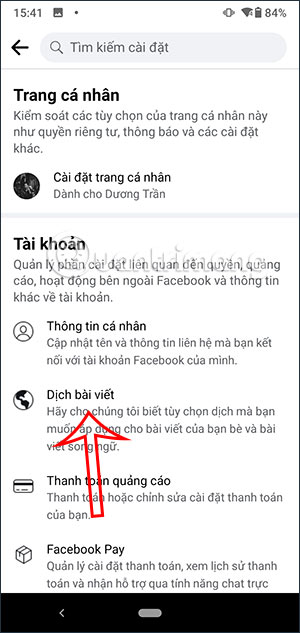
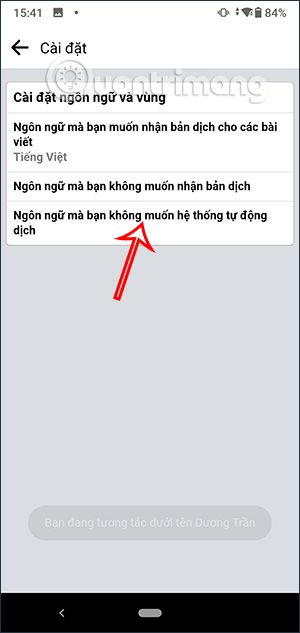
Bước 3:
Tại giao diện này bạn sẽ tiến hành chọn những ngôn ngữ không muốn dịch trên Facebook, trừ khi bạn nhấn dịch nội dung kiểu thủ công.
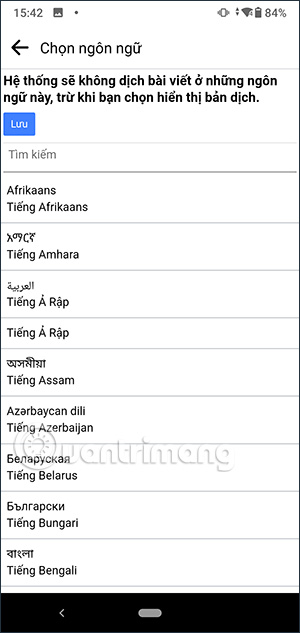
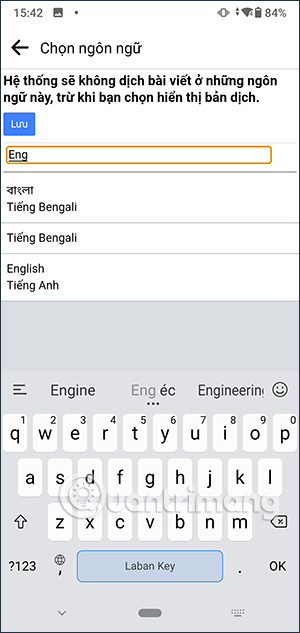
Lúc này bạn tìm ngôn ngữ mình muốn tắt chế độ tự động dịch, rồi nhấn nút Lưu để lưu lại thiết lập mới.
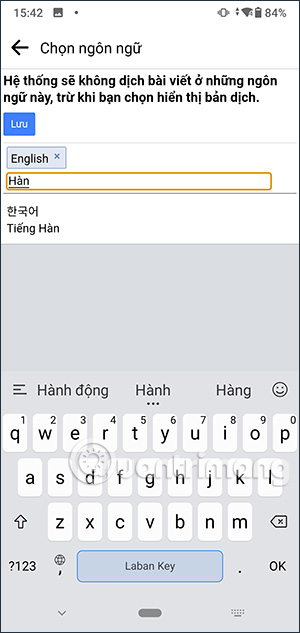
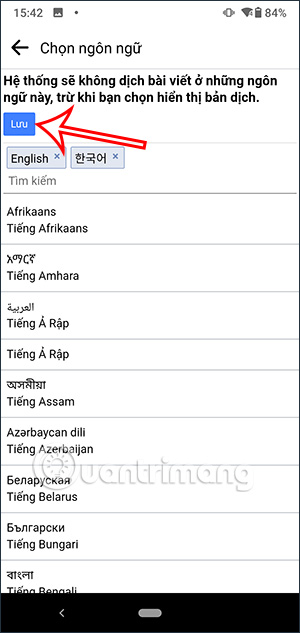
Bước 4:
Bây giờ bạn load lại Facebook và xem bài viết nước ngoài trên Facebook bất kỳ thì thấy hiển thị nội dung gốc như như dưới đây. Khi bạn nhấn Xem bản dịch thì Facebook mới dịch bài viết sang tiếng Việt. Nội dung bản dịch sẽ hiển thị ở bên dưới.
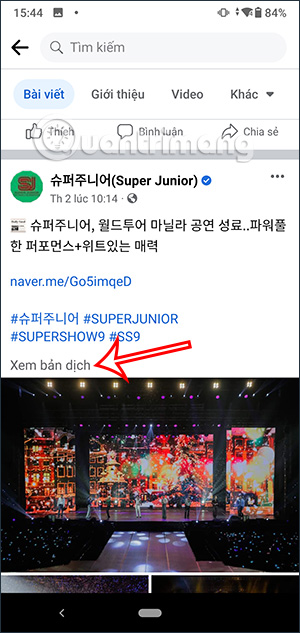
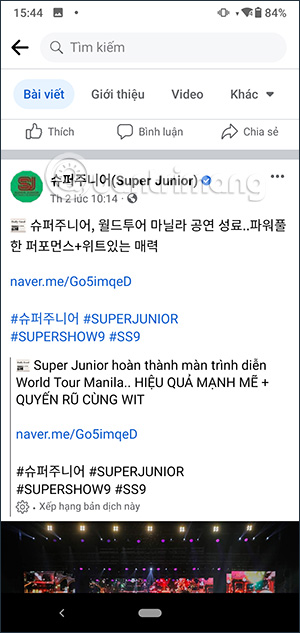
Chúng ta tiếp tục lướt Facebook như bình thường với tùy chọn xem nội dung bản gốc và dịch bài viết.
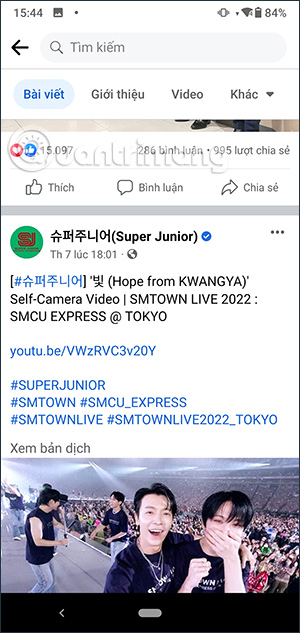
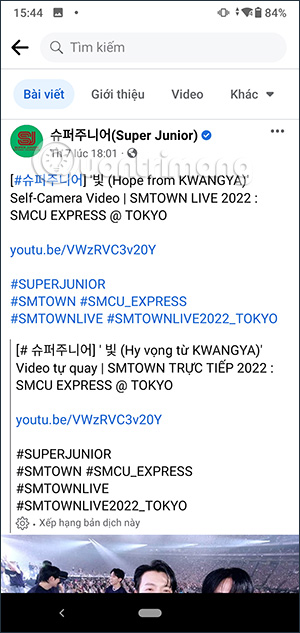
Video hướng dẫn tắt tự động dịch trên Facebook điện thoại
Cách tắt tự động dịch trên Facebook máy tính
Bước 1:
Chúng ta nhấn chọn vào ảnh đại diện tài khoản rồi chọn tiếp vào Cài đặt & quyền riêng tư. Tiếp đến nhấn chọn vào mục Ngôn ngữ.

Bước 2:
Chuyển sang giao diện mới, người dùng nhấn vào mục Ngôn ngữ và khu vực rồi nhìn sang nội dung bên cạnh, bạn nhấn vào mục Ngôn ngữ mà bạn không muốn hệ thống tự động dịch.
Lúc này bạn nhấn vào nút Chỉnh sửa để thay đổi lại.
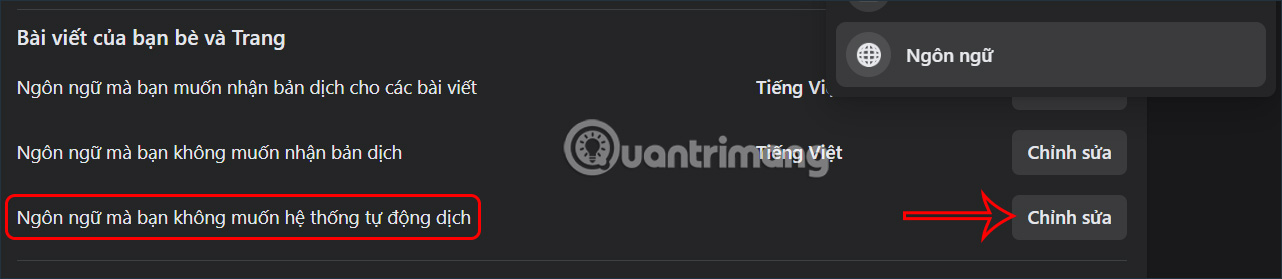
Bước 3:
Bạn cũng sẽ tìm ngôn ngữ mà mình không muốn dịch, rồi nhấn Lưu thay đổi để lưu lại.
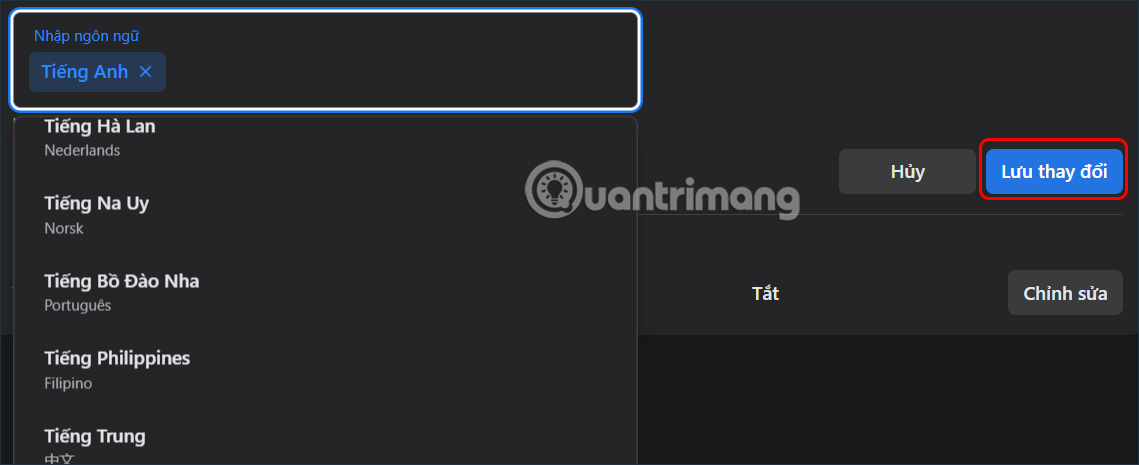
Như vậy Facebook sẽ không tự động dịch ngôn ngữ mà bạn đã chọn đó khi chúng ta lướt Facebook.
 Công nghệ
Công nghệ  AI
AI  Windows
Windows  iPhone
iPhone  Android
Android  Học IT
Học IT  Download
Download  Tiện ích
Tiện ích  Khoa học
Khoa học  Game
Game  Làng CN
Làng CN  Ứng dụng
Ứng dụng 


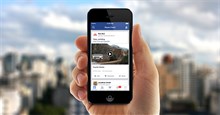

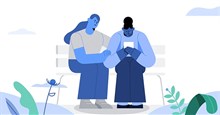



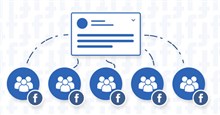










 Linux
Linux  Đồng hồ thông minh
Đồng hồ thông minh  macOS
macOS  Chụp ảnh - Quay phim
Chụp ảnh - Quay phim  Thủ thuật SEO
Thủ thuật SEO  Phần cứng
Phần cứng  Kiến thức cơ bản
Kiến thức cơ bản  Lập trình
Lập trình  Dịch vụ công trực tuyến
Dịch vụ công trực tuyến  Dịch vụ nhà mạng
Dịch vụ nhà mạng  Quiz công nghệ
Quiz công nghệ  Microsoft Word 2016
Microsoft Word 2016  Microsoft Word 2013
Microsoft Word 2013  Microsoft Word 2007
Microsoft Word 2007  Microsoft Excel 2019
Microsoft Excel 2019  Microsoft Excel 2016
Microsoft Excel 2016  Microsoft PowerPoint 2019
Microsoft PowerPoint 2019  Google Sheets
Google Sheets  Học Photoshop
Học Photoshop  Lập trình Scratch
Lập trình Scratch  Bootstrap
Bootstrap  Năng suất
Năng suất  Game - Trò chơi
Game - Trò chơi  Hệ thống
Hệ thống  Thiết kế & Đồ họa
Thiết kế & Đồ họa  Internet
Internet  Bảo mật, Antivirus
Bảo mật, Antivirus  Doanh nghiệp
Doanh nghiệp  Ảnh & Video
Ảnh & Video  Giải trí & Âm nhạc
Giải trí & Âm nhạc  Mạng xã hội
Mạng xã hội  Lập trình
Lập trình  Giáo dục - Học tập
Giáo dục - Học tập  Lối sống
Lối sống  Tài chính & Mua sắm
Tài chính & Mua sắm  AI Trí tuệ nhân tạo
AI Trí tuệ nhân tạo  ChatGPT
ChatGPT  Gemini
Gemini  Điện máy
Điện máy  Tivi
Tivi  Tủ lạnh
Tủ lạnh  Điều hòa
Điều hòa  Máy giặt
Máy giặt  Cuộc sống
Cuộc sống  TOP
TOP  Kỹ năng
Kỹ năng  Món ngon mỗi ngày
Món ngon mỗi ngày  Nuôi dạy con
Nuôi dạy con  Mẹo vặt
Mẹo vặt  Phim ảnh, Truyện
Phim ảnh, Truyện  Làm đẹp
Làm đẹp  DIY - Handmade
DIY - Handmade  Du lịch
Du lịch  Quà tặng
Quà tặng  Giải trí
Giải trí  Là gì?
Là gì?  Nhà đẹp
Nhà đẹp  Giáng sinh - Noel
Giáng sinh - Noel  Hướng dẫn
Hướng dẫn  Ô tô, Xe máy
Ô tô, Xe máy  Tấn công mạng
Tấn công mạng  Chuyện công nghệ
Chuyện công nghệ  Công nghệ mới
Công nghệ mới  Trí tuệ Thiên tài
Trí tuệ Thiên tài